
كيفية استخدام متجر تطبيقات ايفون “ابل ستورز” 2023
تعلمك المقالة هذه كيفية استخدام متجر تطبيقات ايفون، حيث يمكنك من خلاله اكتشاف وتنزيل تطبيقات جديدة وتحديث تطبيقاتك الحالية وعرض قائمة بجميع التطبيقات التي قمت بشرائها وتنزيلها مسبقًا.
استخدام متجر تطبيقات ايفون باستخدام علامات تبويب
افتح متجر التطبيقات. إنه تطبيق أزرق اللون بحرف “A” أبيض مصنوع من أدوات الكتابة. افتراضيًا ، يكون متجر التطبيقات على الشاشة الرئيسية.
انقر فوق المميز. توجد علامة التبويب هذه في الزاوية اليسرى السفلية من الشاشة. يتم اختيار التطبيقات عالية التصنيف والحديثة من قبل Apple وإدراجها في هذه الصفحة.
اضغط على الفئات. توجد علامة التبويب الموجودة على يمين “المميز” أسفل الشاشة مباشرةً. يمكنك عرض فئات معينة من التطبيق ، مثل “الصور والفيديو” أو “الترفيه” ، في هذه الصفحة.
انقر فوق فئة لعرض الفئات الفرعية الشائعة والتطبيقات الموصى بها من قبل مستخدمي Apple.
اضغط على زر “رجوع” في الزاوية العلوية اليسرى من الشاشة للعودة إلى صفحة “الفئات”.
اضغط على أهم المخططات. توجد علامة التبويب هذه في منتصف الجزء السفلي من الشاشة. ستجد هنا أكثر التطبيقات التي تم تنزيلها ، على الرغم من أنه يمكنك الفرز بينها بعلامات تبويب أعلى الشاشة:
مدفوعة – تطبيقات تكلف أموالاً (تبدأ من 0.99 دولارًا أمريكيًا).
مجاني – تطبيقات مجانية.
أعلى إجمالي – قائمة حالية بأكثر التطبيقات نجاحًا.
اضغط على بحث. إنها أيقونة العدسة المكبرة في أسفل يمين الشاشة. الآن بعد أن عرفت القليل عن كيفية العثور على التطبيقات ، حان الوقت لتنزيل أحدها.

تنزيل التطبيق
اضغط على شريط البحث. يوجد في الجزء العلوي من الشاشة.
اكتب اسم التطبيق. إذا كنت لا تعرف اسم التطبيق الذي ترغب في تنزيله ، فحاول البحث عن كلمة رئيسية مثل “فيديو” أو “رسم”.
أثناء الكتابة ، ستظهر الاقتراحات أسفل شريط البحث ؛ سيؤدي النقر فوق أحد هذه الاقتراحات إلى البحث عنها.
اضغط على بحث. إنه الزر الأزرق في الزاوية اليمنى السفلية من لوحة مفاتيح iPhone.
ابحث عن التطبيق الذي يعجبك. قد تضطر إلى التمرير عبر التطبيقات المدرجة في هذه الصفحة أو إعادة إدخال استعلام بحث جديد للقيام بذلك.
يمكنك أيضًا الرجوع إلى إحدى علامات التبويب التي تمت زيارتها سابقًا والنقر فوق التطبيق الذي يعجبك.
اضغط على Get. هذا الخيار على يمين التطبيق. إذا اخترت تطبيقًا مدفوعًا ، فستضغط على السعر بدلاً من ذلك (على سبيل المثال ، 1.99 دولارًا).
إذا قمت بتنزيل التطبيق من قبل ، فسيكون هناك رمز سحابة به سهم متجه لأسفل هنا بدلاً من ذلك.
انقر فوق تثبيت. إنه في نفس المكان الذي كان فيه زر Get أو Price. سيؤدي القيام بذلك إلى مطالبتك بإدخال كلمة مرور معرف Apple الخاص بك.
إذا لم تقم بتسجيل الدخول إلى حساب معرف Apple الخاص بك على جهاز iPhone الخاص بك ، فستحتاج إلى إدخال عنوان البريد الإلكتروني الخاص بـ Apple ID أيضًا.
أدخل كلمة مرور معرف Apple الخاص بك. بدلاً من ذلك ، يمكنك مسح بصمة إصبعك إذا قمت بتمكين Touch ID.
انتظر لحين انتهاء تنزيل التطبيق. سترى مربعًا صغيرًا به دائرة يظهر على يمين التطبيق ؛ بمجرد ملء الدائرة بالكامل ، سيتم تنزيل تطبيقك. قد يستغرق ذلك من بضع ثوانٍ إلى بضع دقائق حسب حجم التطبيق وقوة اتصالك بالإنترنت.
سيؤدي النقر على المربع الموجود في منتصف الدائرة إلى إيقاف التنزيل.
كقاعدة عامة ، تجنب تنزيل التطبيقات عندما لا تكون متصلاً بشبكة Wi-Fi. قد يؤدي تنزيل التطبيقات عبر البيانات الخلوية إلى تكبد رسوم من شركة الاتصالات الخاصة بك.
بمجرد انتهاء تنزيل التطبيق ، يمكنك النقر فوق فتح حيث كان خيار Get لفتحه.

تحديث تطبيقاتك
انقر فوق التحديثات. توجد علامة التبويب هذه في الركن الأيمن السفلي من الشاشة.
راجع تطبيقاتك التي تحتاج إلى تحديث. بشكل افتراضي ، سيتم تحديث تطبيقاتك تلقائيًا ؛ ومع ذلك ، في بعض الأحيان لا يتم تحديث متجر التطبيقات في الوقت المحدد ، لذا فإن فتح علامة التبويب “التحديثات” سيجبر القائمة على التحديث.
أي تطبيق مُدرج في هذه الصفحة مع فتح على يمينه مُحدَّث.
أي تطبيق مع تحديث على يمينه يستحق التحديث. يمكنك النقر فوق الجديد أسفل رمز التطبيق لعرض تفاصيل التحديث.
انقر فوق تحديث الكل. يوجد هذا الزر في الزاوية العلوية اليمنى من الشاشة. سيؤدي القيام بذلك إلى مطالبة جميع تطبيقاتك بالتحديث.
إذا كنت لا ترى تحديث الكل ، فكل تطبيقاتك محدثة.
يمكنك أيضًا النقر فوق تحديث على يمين التطبيق لتحديثه بشكل فردي.
انتظر لحين انتهاء تحديث تطبيقك (تطبيقاتك). لن تتمكن من فتحها من الشاشة الرئيسية لجهاز iPhone الخاص بك حتى يتم التحديث.
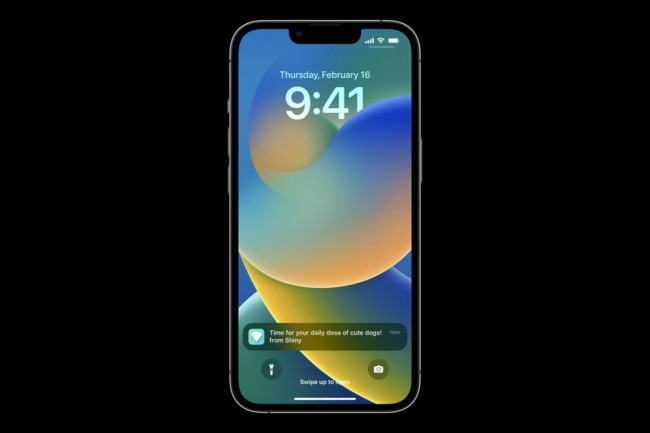
عرض جميع التطبيقات التي تم تنزيلها
اضغط على المشتريات. يوجد هذا الزر أعلى صفحة “التحديثات”.
اضغط على الكل. يجب أن يكون هذا في أعلى الصفحة. سيعرض قائمة بكل تطبيق قمت بتنزيله على الإطلاق ، سواء كان حاليًا على جهاز iPhone الخاص بك أم لا.
يعمل خيار Not on This iPhone على تصفية التطبيقات المثبتة حاليًا على هاتفك.
اضغط على أيقونة السحابة لإعادة تنزيل التطبيق. سيكون هذا الرمز على يمين اسم التطبيق.
إذا اشتريت تطبيقًا ثم حذفته ، فستكون إعادة تنزيله مجانًا.




